El intercambio de archivos se realiza en formato PDF a nivel individual y corporativo. Este formato es ampliamente accesible y formal, por lo que las personas prefieren compartir datos a través de él. La accesibilidad de un archivo PDF puede aumentar si entendemos todos los métodos sobre cómo enviar archivos PDF por correo electrónico.
Este artículo discute las múltiples formas de enviar archivos PDF en diversas plataformas de correo electrónico de email.
En este artículo
¿Cómo enviar PDF en Gmail?
Al ser la plataforma de correo electrónico más utilizada, Gmail ofrece una velocidad rápida de compartición de archivos en comparación. Puedes redactar un correo electrónico utilizando esta plataforma, aprovechando la biblioteca de estilos de fuente proporcionada. Para garantizar la máxima protección de archivos, puedes activar el Modo Confidencial o agregar tus firmas junto a él. Para obtener más información sobre las opciones que se pueden utilizar en Gmail, sigue los pasos a continuación:
Pasos para adjuntar PDF en Gmail
Paso 1
Abre Gmail en la web y accede a la esquina superior izquierda para "Redactar" un correo electrónico en la siguiente ventana. Escribe la dirección de correo electrónico del destinatario en el campo "Para" y agrega un "Asunto" para aclarar el propósito de tu correo electrónico.
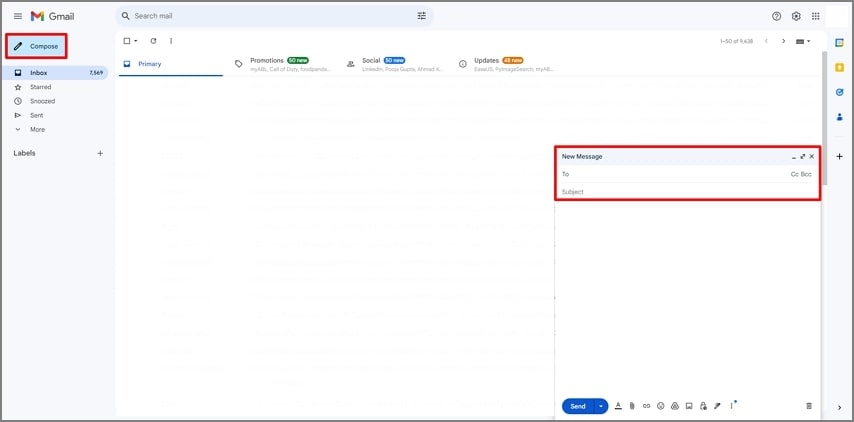
Paso 2
Haz clic en el icono "Adjuntar archivos" para buscar en el dispositivo y subir el PDF de tu elección. Si el archivo pesa más de 25MB, tu documento se compartirá como un enlace en Google Drive. Por último, haz clic en el botón desplegable "Enviar" para programar un correo electrónico o compartir instantáneamente el documento PDF con el destinatario previsto.
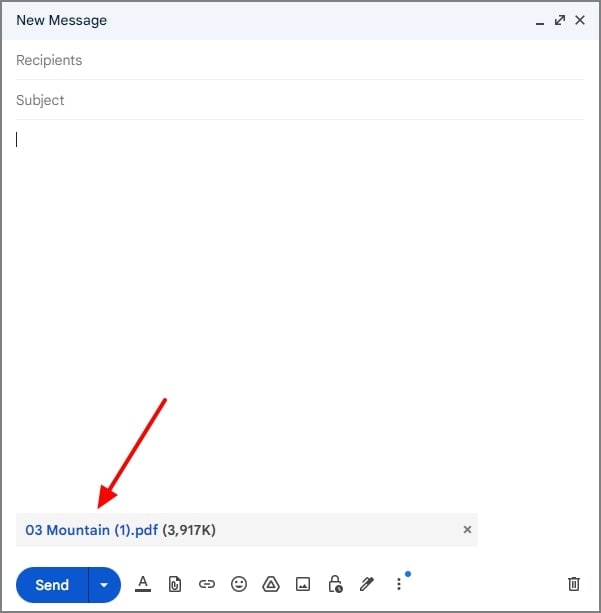
¿Cómo adjuntar PDF en Outlook?
Ofreciendo su servicio de almacenamiento en la nube, OneDrive, Outlook permite compartir archivos grandes en todos los dispositivos. Si el PDF es mayor de 20 MB, se comparte como un enlace usando el almacenamiento en la nube. Esta plataforma también puede compartir una imagen o un texto simple. Los siguientes pasos deben seguirse si quieres saber cómo enviar un PDF por correo electrónico en Outlook.
Guía para agregar PDF como archivo adjunto en Outlook
Paso 1
Busque la versión web de Outlook y elija el botón "Correo nuevo" para configurar un correo electrónico en una nueva ventana. Seleccione las direcciones de correo electrónico del destinatario y vaya al menú desplegable "Adjuntar archivo" en la barra de herramientas.
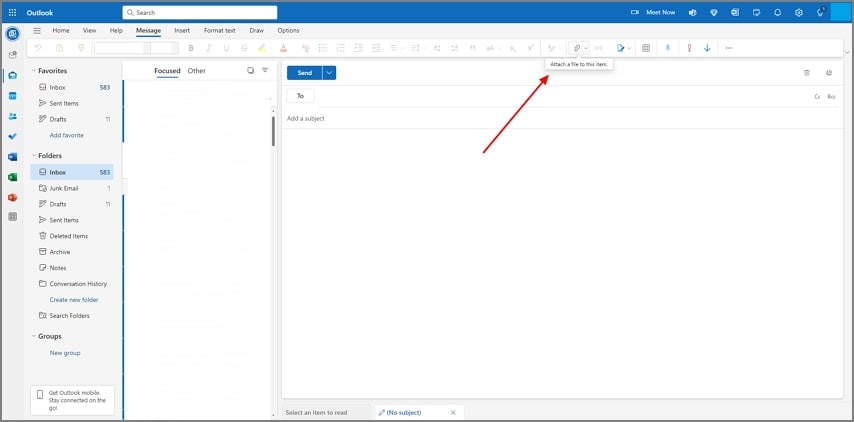
Paso 2
Al seleccionar el archivo desde su navegador, agregue el asunto en el campo "Asunto" y escriba una descripción del archivo compartido en el campo de texto del correo electrónico. Acceda al botón desplegable "Enviar" para programar la hora del correo electrónico o enviarlo instantáneamente haciendo clic en "Enviar".
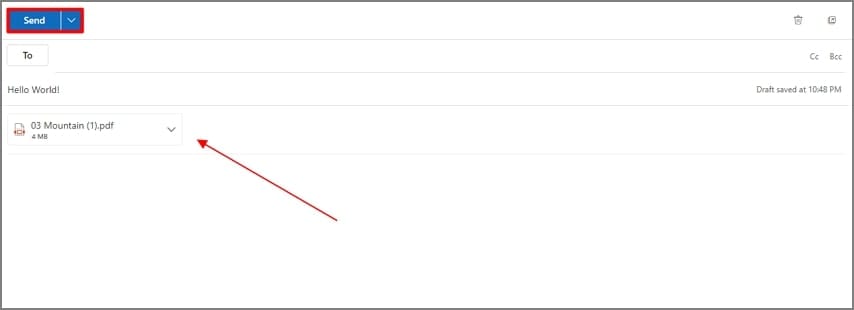
¿Cómo agregar PDF en email de Yahoo?
Puedes componer un correo electrónico y resaltar los puntos clave usando la negrita o aumentar el tamaño del texto. Además de compartir un documento PDF, también puede utilizar Yahoo para compartir una URL o enviar una imagen. Para hacer que un archivo PDF sea accesible compartiéndolo usando Yahoo, sigue los siguientes pasos:
Guía para agregar PDF en tu email de Yahoo
Paso 1
Para enviar un documento PDF por correo electrónico utilizando Yahoo, dirígete al sitio web de Yahoo Mail y utiliza el botón "Redactar" en la esquina superior izquierda para abrir una ventana de correo. Ingresa las direcciones de correo electrónico requeridas y haz clic en el botón "Adjuntar archivos" para cargar un PDF desde tu dispositivo.
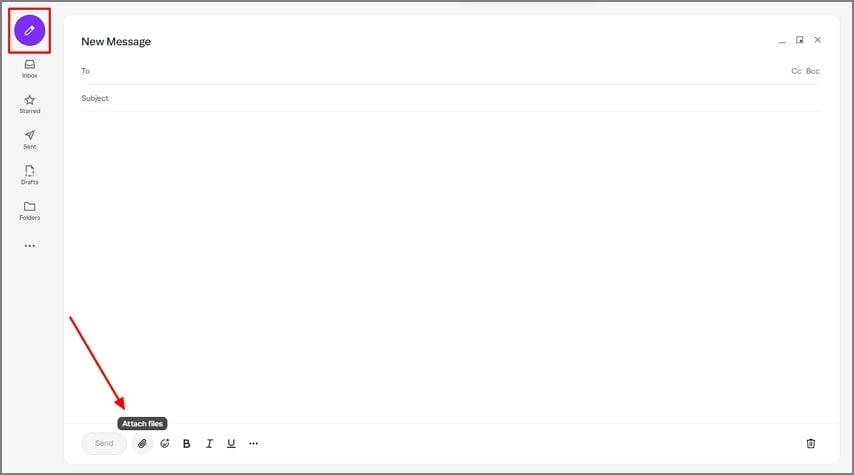
Paso 2
Mientras se carga el PDF, agrega el asunto dentro del campo "Asunto" y agrega destinatarios junto con "CC". Puedes escribir una descripción del archivo PDF en el campo de texto y hacer clic en el botón "Enviar" para compartir el correo electrónico.
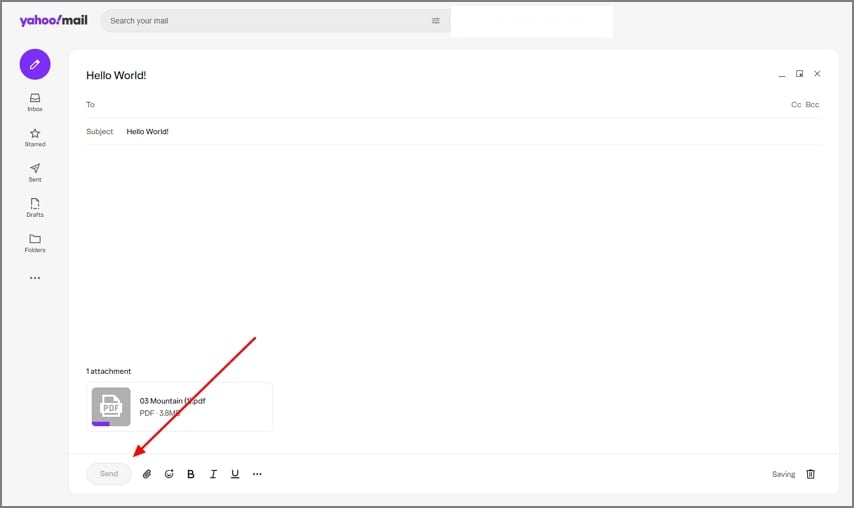
La mejor forma de enviar PDF a email
Además de comprender cómo enviar un PDF por correo electrónico y otros métodos, debes estar familiarizado con un método eficiente. Utilizar PDFelement para compartir tus PDFs puede ayudar a mejorar la productividad, ya que su almacenamiento en la nube integrado permite a los usuarios tener un control completo sobre sus documentos. Adoptar este editor de PDF asegura que puedas anotar tus PDFs compartidos con varias personas y llevar un seguimiento de las revisiones en vivo.
Además de su sistema de almacenamiento en la nube, también permite a los usuarios interactuar con archivos PDF utilizando el Asistente de IA. Si tu archivo PDF contiene información confidencial, puedes protegerlo con contraseñas en PDFelement. Además, para documentos legales, puedes agregar tus firmas electrónicas sin alterar el contenido o el formato de tu documento original. Sigue la guía a continuación para comprender mejor cómo funciona PDFelement con su sistema de nube integrado.

![]() Impulsado por IA
Impulsado por IA
¿Cómo enviar PDF a email en PDFelement?
Paso 1Abre el PDF en el software descargado
Descargue el software desde su página web oficial para iniciar el proceso de compartición a través de PDFelement. A continuación, en la esquina superior de la ventana, haga clic en la pestaña "Abrir PDF" para cargar su PDF en el software.
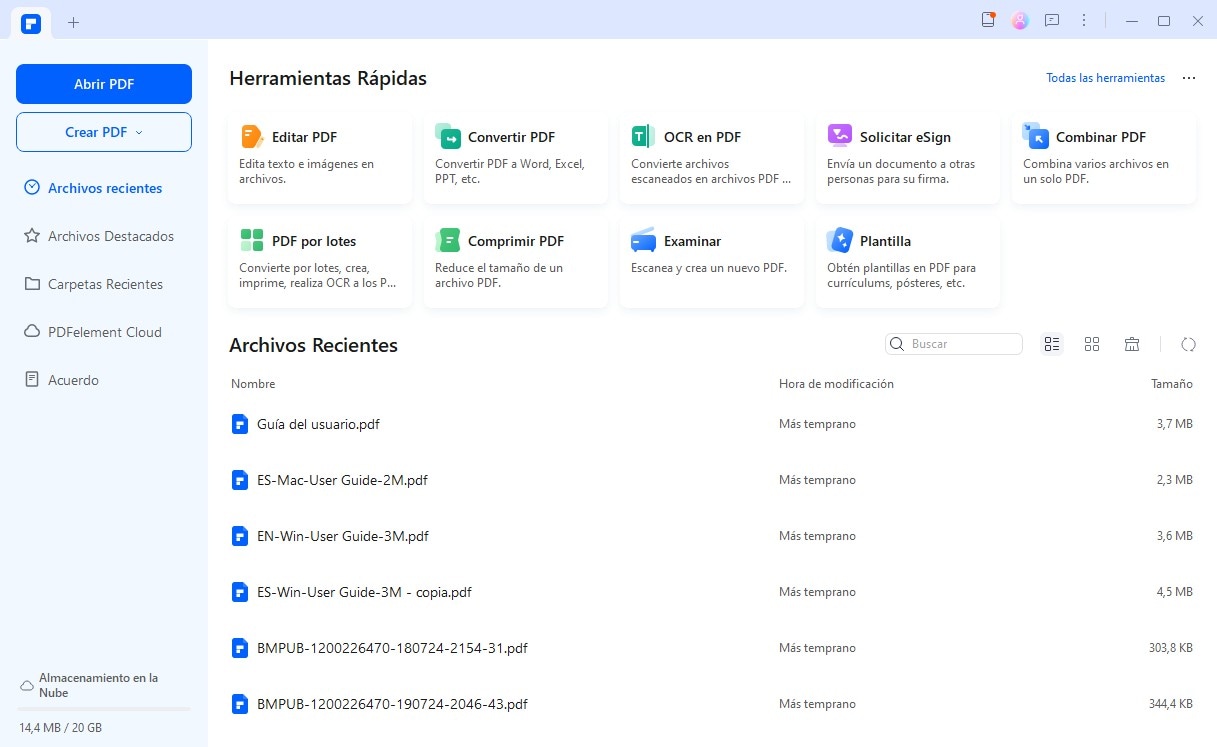
Paso 2Carga el archivo PDF en PDFelement Cloud
Una vez que tu PDF esté cargado, se redirigirá a un nuevo panel de edición para editar el documento PDF. A continuación, haz clic en el botón "Nube" en la esquina derecha de la ventana para cargar el documento PDF en PDFelement Cloud.
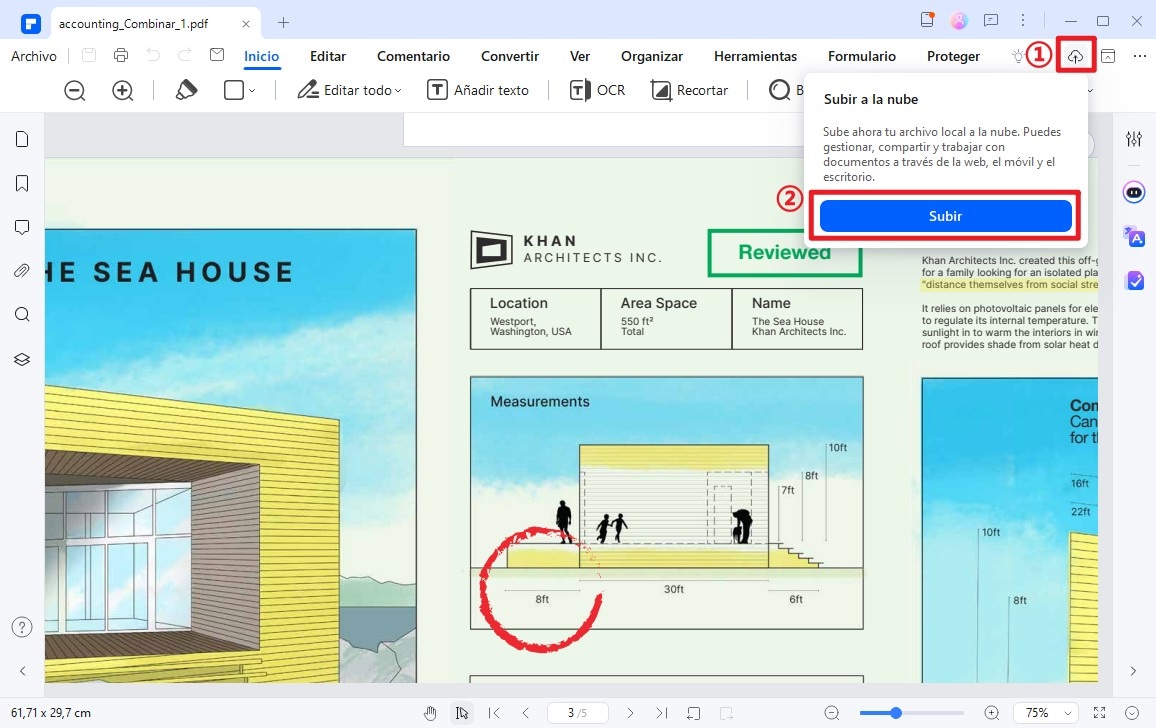
Paso 3Haz clic en la pestaña de PDFelement Cloud en la pantalla principal
Ahora que tu archivo está en PDFelement Cloud, regresa a la interfaz principal del software y ve a la pestaña "PDFelement Cloud" en la barra de navegación izquierda.
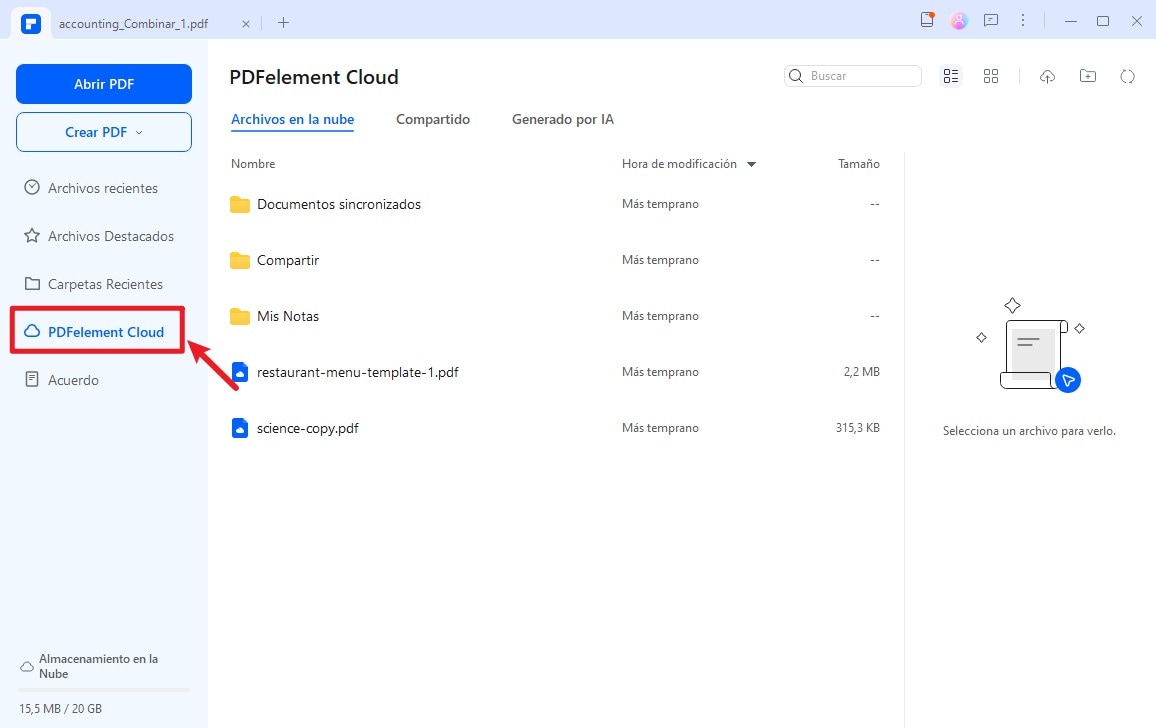
Paso 4Copia el enlace creado para compartir el documento PDF
Finalmente, localiza el documento PDF y haz clic en el icono "Compartir" junto al archivo para abrir un cuadro de diálogo de compartición. A continuación, ve a la pestaña "Enlace" en el cuadro para crear un enlace, haz clic en el interruptor "Copiar enlace" y envía el enlace a tu equipo.
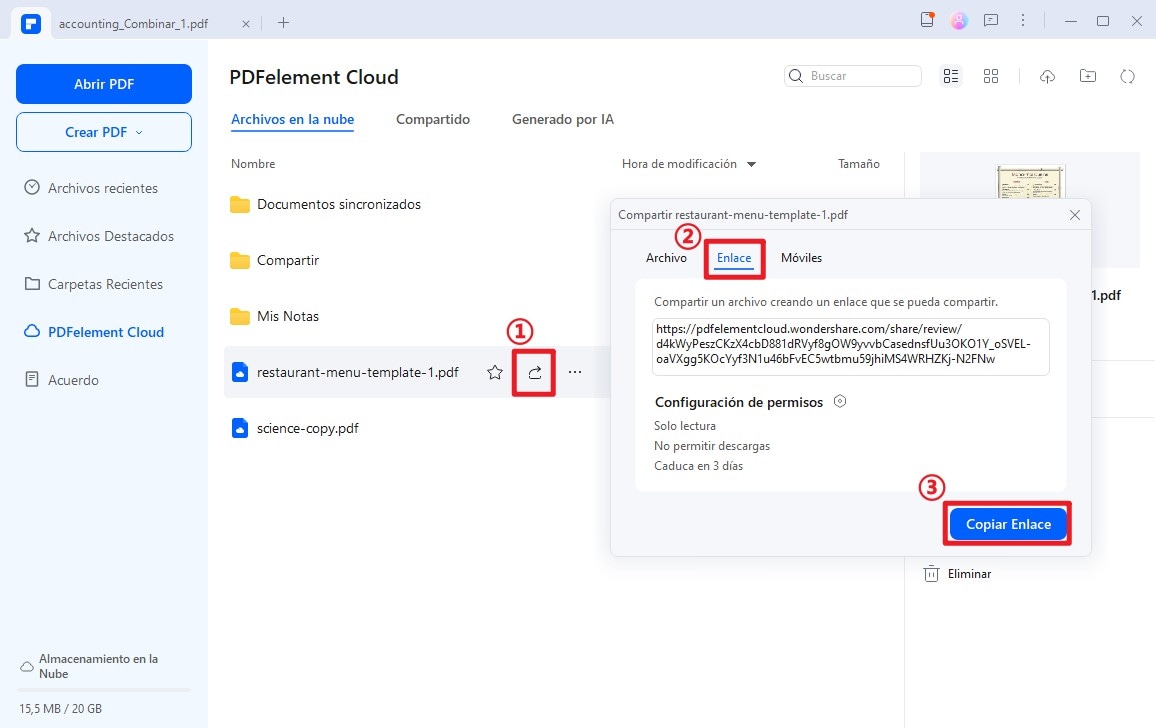
Comparación de los mejores servicios de email para enviar PDF
Ahora que hemos cubierto cómo enviar un PDF por correo electrónico y los otros tres métodos de intercambio, vamos a analizar los pros y los contras de cada uno. Esta sección te ayudará a elegir el mejor método para tus necesidades de intercambio.
| Métodos | Ventajas | Desventajas |
| PDFelement |
|
- |
| Gmail |
|
Tiene un espacio de almacenamiento limitado de solo 15GB, compartido en todos los servicios de Google. |
| Outlook |
|
La interfaz de usuario puede ser desafiante para principiantes. |
| Yahoo |
|
Actualizaciones y características menos frecuentes en comparación con otros métodos. |
Consejos para enviar archivos PDF
Siempre que considere compartir sus archivos PDF a través de Internet, hay algunas cosas básicas que debe recordar, independientemente de los métodos seleccionados. A continuación, se ofrecen estos consejos que debe considerar al compartir PDF:
- Compatibilidad: Antes de compartir los documentos, debes probarlos en varios dispositivos y plataformas para confirmar que se muestra correctamente para todos los destinatarios.
- Comprimir archivos grandes: Los usuarios pueden comprimir sus archivos PDF para reducir el tamaño del archivo, lo que facilita su compartición y descarga sin afectar el formato del documento.
- Protección con contraseña: Si compartes información confidencial, debes aplicar una contraseña sólida a tu PDF para controlar el acceso y determinar qué destinatarios pueden ver el contenido.
- Verificación y configuración de los permisos: Al enviar un PDF por correo electrónico u otro método, configura los permisos del documento PDF para restringir la edición, impresión o copia y así preservar la integridad del PDF mientras se envía por correo electrónico u otro método.
- Seguimiento del acceso al documento: Utiliza las funciones de seguimiento para controlar quién abre, edita o descarga su PDF compartido. Esto te proporcionará información sobre la actividad y el acceso al documento.

![]() Impulsado por IA
Impulsado por IA
Conclusión
En conclusión, hemos analizado las ventajas y desventajas de comprender cómo enviar un archivo PDF por correo electrónico, Outlook, Yahoo o PDFelement. Sin embargo, si estás buscando una herramienta para mejorar el archivo PDF antes de compartirlo, tu mejor opción debe ser PDFelement. Sus completas características permiten a los usuarios mejorar la interacción con los documentos PDF y cumplir con sus requisitos en una sola plataforma.




